Fix: Android 13 nätverksproblem
Miscellanea / / April 28, 2023
Android 13 är den senaste versionen av Android-operativsystemet, och det har medfört många nya funktioner och förbättringar. Men som med all ny programvara kan det finnas vissa buggar eller nätverksproblem som användare kan stöta på. Här är några felsökningssteg som kan hjälpa till att åtgärda nätverksproblem på Android 13-enheter.
Läs också
Fix: Android Auto fungerar inte på Xiaomi-enheter som kör MIUI 14-baserad Android 13
Fix: Android 13 visar inte snabbladdning eller laddar inte snabbt
Fix: Android 13 visar inte aviseringar
Bästa Android 13 App för samtalsinspelning
Fix: Android 13 laddas inte snabbt
Fix: Android 13-låsskärmsmeddelanden visas inte

Sidans innehåll
-
Så här åtgärdar du nätverksproblem med Android 13
- Fix 1: Kontrollera din enhets nätverksinställningar
- Fix 2: Sök efter programuppdateringar
- Fix 3: Återställ nätverksinställningar
- Fix 4: Kontrollera routern för problem
- Fix 5: Kontakta tillverkaren
- Poängen
Så här åtgärdar du nätverksproblem med Android 13
Så här är några korrigeringar som du kan prova för att lösa nätverksproblemet med Android 13 som började inträffa efter den senaste patchuppdateringen. Låt oss därför komma igång med guiden:
Fix 1: Kontrollera din enhets nätverksinställningar
Att kontrollera enhetens nätverksinställningar är ett viktigt steg för att felsöka nätverksproblem på Android 13-enheter. Det hjälper till att säkerställa att din enhet är ansluten till rätt nätverk och att nätverket fungerar korrekt. Så här kan du kontrollera enhetens nätverksinställningar på Android 13:
- Gå först till "inställningar"-appen på din enhet.
- Välj "Nätverk & internet.”
- Kontrollera statusen för din enhets anslutning, inklusive dess nätverkstyp och signalstyrka.
- Du måste se till att din enhet är ansluten till rätt nätverk.
Inget nätverk har upptäckts på din enhet; försök att ansluta till ett annat nätverk eller starta om enheten. Om problemet kvarstår kan det vara ett problem med enhetens hårdvara eller programvara.
Fix 2: Sök efter programuppdateringar
Att leta efter programuppdateringar är ett annat steg som kan hjälpa till att åtgärda nätverksproblem på Android 13-enheter. Ibland kan nätverksproblem orsakas av buggar i programvaran som kan fixas med en uppdatering. Så här kan du söka efter programvaruuppdateringar på Android 13:
Annonser
- Gå först till "inställningar"-appen på din enhet.
- Välj "Systemet.”
- Välj "Avancerad" och då "Programuppdatering.”
- Kontrollera om en uppdatering är tillgänglig.
Uppdateringen bör laddas ner och installeras om den är tillgänglig. Tänk på att uppdateringar kan ta lite tid att ladda ner och installera, så se till att din enhet är ansluten till ett stabilt och snabbt nätverk. Om problemet kvarstår kan du behöva kontakta enhetens tillverkare för ytterligare hjälp.
Fix 3: Återställ nätverksinställningar
Android 13-enheter. Detta steg raderar alla nätverkskonfigurationer och inställningar och återställer enheten till dess fabriksinställningar. Så här kan du återställa nätverksinställningarna på Android 13:
- Gå först och främst till "inställningar"-appen på din enhet.
- Välj "Systemet" och sedan "Avancerat."
- Välj "Återställ alternativ.”
- Välj "Återställ Wi-Fi, mobil och Bluetooth.”
- Följ anvisningarna för att återställa dina nätverksinställningar.
När du har återställt nätverksinställningarna startar din enhet automatiskt och du måste ställa in dina nätverksanslutningar igen. Se till att ansluta till ett stabilt nätverk och ange rätt inloggningsinformation för ditt nätverk.
Du bör komma ihåg att om du återställer dina nätverksinställningar kommer alla sparade Wi-Fi-nätverk, parade Bluetooth-enheter och mobildatainställningar att raderas. Om du har någon viktig information sparad på din enhet är det en bra idé att säkerhetskopiera enheten innan du återställer nätverksinställningarna.
Fix 4: Kontrollera routern för problem
Annons
Att kontrollera din router för problem är ett annat viktigt steg i felsökning av nätverksproblem på Android 13-enheter. Ibland kan problemet ligga hos routern, vilket kan orsaka nätverksproblem på enheten. Så här kan du kontrollera din router för problem:
- Kontrollera statuslamporna på din router. De flesta routrar har statuslampor som indikerar om strömmen, internet och andra komponenter fungerar korrekt.
- Kontrollera om din router är ansluten till Internet. Om internetlampan inte lyser eller blinkar kan det indikera ett problem med din internetanslutning.
- Starta om din router. Ibland kan en enkel omstart lösa nätverksproblem. För att starta om din router, koppla ur den från strömkällan och vänta några minuter innan du ansluter den igen.
- Kontrollera routerns inställningar. Logga in på routerns inställningssida (vanligtvis nås genom att skriva in routerns IP-adress i en webbläsare) och kontrollera att inställningarna är korrekta och att firmwaren är uppdaterad.
- Kontrollera om det finns några fysiska hinder. Det är viktigt att se till att inga fysiska hinder blockerar signalen, såsom väggar eller andra enheter.
- Kontrollera om det finns störningar från andra enheter. Trådlösa enheter eller mikrovågor kan orsaka nätverksproblem. Försök att flytta din router bort från dessa enheter eller stänga av dem för att se om det förbättrar nätverksanslutningen.
Om ovanstående steg inte fungerar kan det vara en bra idé att kontakta din internetleverantör för hjälp. De kommer att kunna leta efter eventuella problem på deras sida som kan orsaka problemet och hjälpa dig att felsöka ytterligare.
Fix 5: Kontakta tillverkaren
Om alla ovanstående steg har provats och problemet med nätverket på din Android 13-enhet fortfarande inte är löst, är det dags att kontakta din operatör. Din operatör kommer att kunna köra diagnostik på ditt konto och kontrollera om det finns några problem på deras sida som kan orsaka problemet. De kanske också kan tillhandahålla ytterligare felsökningssteg eller rekommendera en lösning.
Du kan kontakta din operatörs kundtjänst via deras webbplats, e-post eller telefon. Se till att du har din kontoinformation redo när du kontaktar dem. Om möjligt ska du också ge specifik information om problemet du upplever, till exempel felmeddelanden eller de specifika tidpunkter då problemet uppstår.
Utöver stegen ovan är det också en bra idé att hålla enhetens programvara uppdaterad och se till att enheten har tillräckligt med lagringsutrymme. Detta kommer att förhindra eventuella problem som kan uppstå från att köra en äldre version av programvaran eller ta slut på lagringsutrymme.
Poängen
Sammanfattningsvis kan nätverksproblem på Android 13-enheter orsakas av en mängd olika faktorer, såsom programvarubuggar, hårdvaruproblem eller problem med din operatörs nätverk. Genom att följa felsökningsstegen ovan bör du kunna lösa de flesta nätverksproblem på din Android 13-enhet. Om problemet kvarstår, kontakta din operatör eller enhetstillverkaren för ytterligare hjälp.


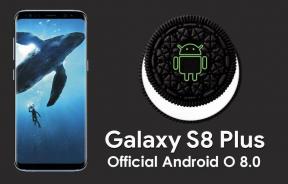
![Hur man installerar lager-ROM på Tecno S1S [Firmware Flash-fil]](/f/dace8549a138795bbc78abee4bfe2059.jpg?width=288&height=384)